Come togliere icone dal desktop Windows 10
Il desktop di Windows 10 è il luogo in cui puoi trovare le icone dei programmi, delle cartelle e dei file che utilizzi più frequentemente. Tuttavia, potresti desiderare di rimuovere alcune di queste icone per mantenere il desktop più pulito e organizzato. In questo tutorial, ti mostrerò diversi metodi per rimuovere le icone dal desktop di Windows 10.
Metodo 1: Rimuovere le icone manualmente
Il modo più semplice per rimuovere le icone dal desktop di Windows 10 è farlo manualmente. Ecco come procedere:
- Fai clic con il pulsante destro del mouse su un’area vuota del desktop.
- Nel menu contestuale che appare, fai clic su “Visualizza”.
- Nella sottosezione “Mostra sul desktop”, deseleziona le icone che desideri rimuovere. Ad esempio, se desideri rimuovere l’icona “Computer”, deseleziona l’opzione “Computer”.
- Ripeti il passaggio 3 per tutte le icone che desideri rimuovere.
- Le icone selezionate scompariranno immediatamente dal desktop.
Metodo 2: Utilizzare le impostazioni di personalizzazione
Un altro modo per rimuovere le icone dal desktop di Windows 10 è utilizzare le impostazioni di personalizzazione. Ecco come procedere:
- Fai clic con il pulsante destro del mouse su un’area vuota del desktop.
- Nel menu contestuale che appare, fai clic su “Personalizza”.
- Nella finestra delle impostazioni di personalizzazione, fai clic su “Temi” nella barra laterale sinistra.
- Scorri verso il basso fino a trovare la sezione “Impostazioni correlate” e fai clic su “Impostazioni icone del desktop”.
- Nella finestra delle impostazioni delle icone del desktop, deseleziona le icone che desideri rimuovere. Ad esempio, se desideri rimuovere l’icona “Risorse del computer”, deseleziona l’opzione “Risorse del computer”.
- Fai clic su “Applica” e poi su “OK” per confermare le modifiche.
- Le icone selezionate scompariranno dal desktop.
Metodo 3: Utilizzare il Registro di sistema
Se desideri una maggiore flessibilità nel rimuovere le icone dal desktop di Windows 10, puoi utilizzare il Registro di sistema. Tuttavia, prima di apportare modifiche al Registro di sistema, è consigliabile eseguire un backup dei dati importanti e creare un punto di ripristino del sistema. Ecco come procedere:
- Premi contemporaneamente i tasti “Windows” e “R” per aprire la finestra di dialogo “Esegui”.
- Digita “regedit” nella finestra di dialogo “Esegui” e premi “Invio” per aprire l’Editor del Registro di sistema.
- Nell’Editor del Registro di sistema, vai alla seguente posizione:
HKEY_CURRENT_USER\Software\Microsoft\Windows\CurrentVersion\Explorer\HideDesktopIcons\NewStartPanel.
- Nella finestra principale dell’Editor del Registro di sistema, vedrai diverse chiavi con nomi come “{20D04FE0-3AEA-1069-A2D8-08002B30309D}” e “{59031A47-3F72-44A7-89C5-5595FE6B30EE}”. Ogni chiave rappresenta un’icona sul desktop.
- Fai clic con il pulsante destro del mouse sulla chiave corrispondente all’icona che desideri rimuovere e seleziona “Elimina”.
- Ripeti il passaggio 5 per tutte le icone che desideri rimuovere.
- Chiudi l’Editor del Registro di sistema.
- Riavvia il computer per applicare le modifiche.
- Le icone selezionate scompariranno dal desktop.
Metodo 4: Utilizzare un software di personalizzazione del desktop
Se desideri una soluzione più avanzata per rimuovere le icone dal desktop di Windows 10, puoi utilizzare un software di personalizzazione del desktop come “Fences” o “Rainmeter”. Questi software ti consentono di organizzare e personalizzare il desktop in modo più dettagliato, inclusa la possibilità di nascondere o raggruppare le icone. Ecco come procedere utilizzando “Fences”:
- Scarica e installa il software “Fences” dal sito web ufficiale.
- Dopo l’installazione, avvia il programma.
- Fai clic con il pulsante destro del mouse su un’area vuota del desktop e seleziona “Configura Fences”.
- Nella finestra di configurazione di “Fences”, puoi creare recinzioni per raggruppare le icone o nasconderle completamente.
- Seleziona le icone che desideri rimuovere e trascinale all’interno di una recinzione o fai clic con il pulsante destro del mouse su di esse e seleziona “Nascondi”.
- Fai clic su “Applica” o “OK” per confermare le modifiche.
- Le icone selezionate saranno nascoste o raggruppate all’interno delle recinzioni.
Conclusioni
Rimuovere le icone dal desktop di Windows 10 può essere utile per mantenere un ambiente di lavoro più pulito e organizzato. In questo tutorial, hai imparato diversi metodi per rimuovere le icone manualmente, utilizzando le impostazioni di personalizzazione, il Registro di sistema o un software di personalizzazione del desktop come “Fences” o “Rainmeter”. Scegli il metodo che preferisci e inizia a personalizzare il tuo desktop Windows 10 secondo le tue esigenze.
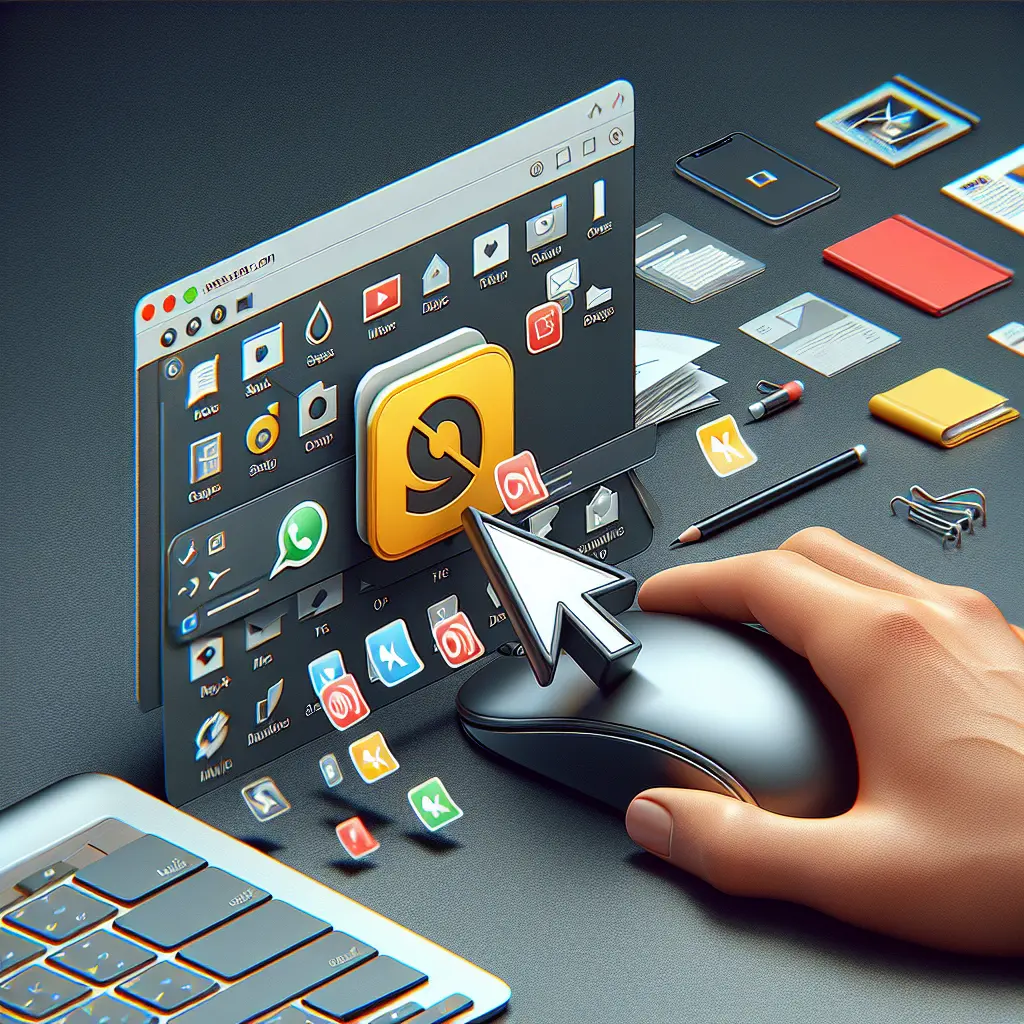
Condividi questo articolo se ti piace.